Содержание
Как добавить эл. почту, если у вас есть учётная запись Google Workspace — Поддержка
В этой статье объясняется, как настроить использование на сайте учётной записи Google Workspace (прежнее название — G Suite). Если у вас нет учётной записи Google Workspace, вы можете добавить её к своему домену здесь или посмотреть инструкции для других служб эл. почты на главной странице Добавление адреса электронной почты.
В этом руководстве
В настоящее время передача управления учётной записью Google Workspace в систему WordPress.com невозможна. Для работы с учётной записью Google Workspace требуются платные услуги Google.
Автоматическая настройка Google Workspace
Если ваш домен ещё не подтверждён в Google, можно использовать наше средство, которое автоматически подготовит и настроит вашу учётную запись Google Workspace! Для этого выполните следующее:
1. Получите проверочную запись TXT в консоли администратора Google. Для этого выполните действия, перечисленные здесь (в разделе «Получение проверочной записи»). Она должна выглядеть следующим образом.
Для этого выполните действия, перечисленные здесь (в разделе «Получение проверочной записи»). Она должна выглядеть следующим образом.
2. Перейдите в раздел Мой сайт → Управление →Домены и выберите домен, на который нужно добавить Google Workspace.
3. Выберите Изменение серверов доменных имён и записей DNS.
4. Выберите Настройка эл. почты, затем Google Workspace.
5. Вставьте проверочный токен, полученный в шаге 1.
6. Нажмите Настроить Google Workspace.
Всё готово к работе.
Настройка Google Workspace при помощи записи TXT
Если ваш домен уже подтверждён в Google, можно быстро настроить существующий экземпляр Google Workspace путём добавления этой записи TXT к домену:
google-site-verification=rXOxyZounnZasA8Z7oaD3c14JdjS9aKSWvsR1EbUSIQ.
Для её добавления перейдите в раздел Мой сайт → Платные услуги → Домены. Выберите домен, а затем опцию Обновление записей DNS. Прокрутите экран вниз, выберите Настройка эл. почты, затем Google Workspace и добавьте запись TXT, чтобы она отображалась следующим образом:
Прокрутите экран вниз, выберите Настройка эл. почты, затем Google Workspace и добавьте запись TXT, чтобы она отображалась следующим образом: google-site-verification=rXOxyZounnZasA8Z7oaD3c14JdjS9aKSWvsR1EbUSIQ
Нажмите Настройка Google Workspace. Требуемые записи MX, необходимые для работы Google Workspace, будут автоматически добавлены к домену.
Настройка Google Workspace вручную
Если вы хотите настроить Google Workspace вручную, сначала необходимо подтвердить домен в Google и добавить соответствующие записи MX и TXT.
Шаг 1: подтвердите домен в системе Google
Если вы ранее подтвердили домен с помощью Google Workspace, этот этап проверки можно пропустить и перейти к шагу 2 — добавлению записей MX и TXT.
1. Настройте учётную запись в Google Workspace.
2. Когда Google предложит вам подтвердить домен, нажмите Подтвердить, что вы являетесь владельцем домена.
3. Нажмите Продолжить во всплывающем окне.
4. Нажмите раскрывающееся меню и выберите регистратора доменных имён.
5. Выберите Другой внизу списка.
6. Скопируйте код, начинающийся словами google-site-verification.
7. Не закрывая страницу личного кабинета Google, откройте консоль WordPress.com в другом окне или на другой вкладке.
8. Перейдите в раздел Мой сайт → Платные услуги →Домены и нажмите домен, в который нужно добавить Google Workspace.
9. Выберите Записи DNS, затем Управление.
9. Нажмите Добавить запись и выберите TXT из выпадающего меню. Оставьте поле Имя пустым. В поле Текст вставьте код, скопированный на шаге 6. Результат должен выглядеть следующим образом (после знака «равно» должен идти ваш код).
10. Нажмите кнопку Добавить запись DNS, чтобы добавить запись.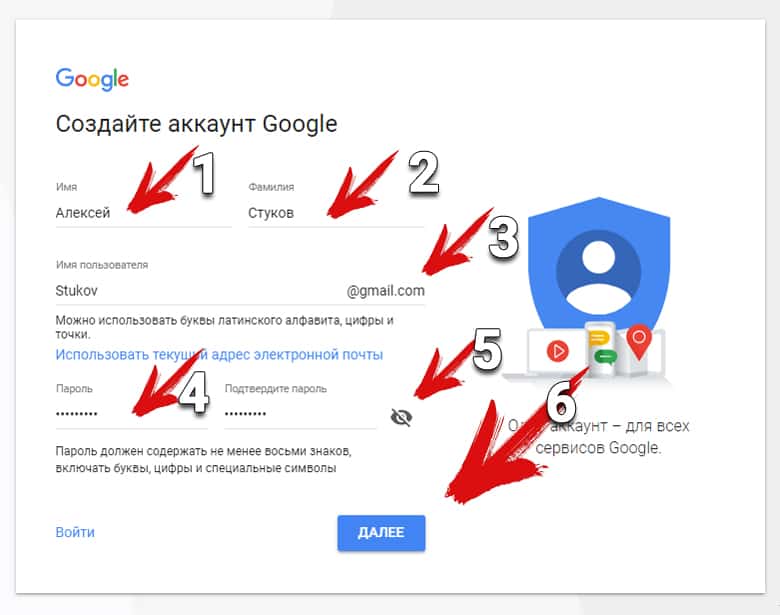 После добавления запись будет отображаться в списке «Записи DNS»:
После добавления запись будет отображаться в списке «Записи DNS»:
11. Подождите несколько минут, затем вернитесь в личный кабинет Google.
12. Нажмите кнопку Подтвердить в нижней части экрана.
13. На странице с поздравлениями нажмите Продолжить.
Шаг 2: добавьте записи MX и TXT
1. Перейдите в раздел Мой сайт → Платные услуги →Домены и выберите домен, в который нужно добавить Google Workspace.
2. Выберите DNS, затем Управление.
3. Нажмите Добавить запись и выберите MX из выпадающего меню Тип, которое находится внизу. Оставьте поле Имя пустым.
4. Введите все записи MX, перечисленные ниже. Для этого выполните следующее:
- Добавьте запись (например: ALT1.ASPMX.L.GOOGLE.COM) в поле Обработка
- Укажите числовое значение приоритета в поле Приоритет.

- Нажмите кнопку Добавить запись DNS, чтобы сохранить каждую запись, как в этом примере, который относится к первой записи:
Тип: MX
Имя: (оставьте пустым)
Обработка: ASPMX.L.GOOGLE.COM
Приоритет: 1
Тип: MX
Имя: (оставьте пустым)
Обработка: ALT1.ASPMX.L.GOOGLE.COM
Приоритет: 5
Тип: MX
Имя: (оставьте пустым)
Обработка: ALT2.ASPMX.L.GOOGLE.COM
Приоритет: 5
Тип: MX
Имя: (оставьте пустым)
Обработка: ALT3.ASPMX.L.GOOGLE.COM
Приоритет: 10
Тип MX
Имя: (оставьте пустым)
Обработка: ALT4.ASPMX.L.GOOGLE.COM
Приоритет: 10
5. Необходимо добавить ещё одну запись TXT:
Тип: TXT
Имя: (оставьте пустым)
Текст: v=spf1 include:_spf.google.com ~all
Для этого выполните следующее:
- Нажмите Добавить запись и выберите TXT из выпадающего меню.
- Оставьте поле Имя пустым.
- В поле Текст вставьте следующую строку: v=spf1 include:_spf.google.com ~all
- Нажмите Добавить запись DNS, чтобы сохранить запись TXT:
6. Удалите запись с текстом Эл. почта под управлением WordPress.com Переадресация электронных писем. Для этого нажмите три точки рядом с записью, затем выберите операцию удаления.
Теперь все готово! Ваш электронный адрес заработает в ближайшие несколько часов.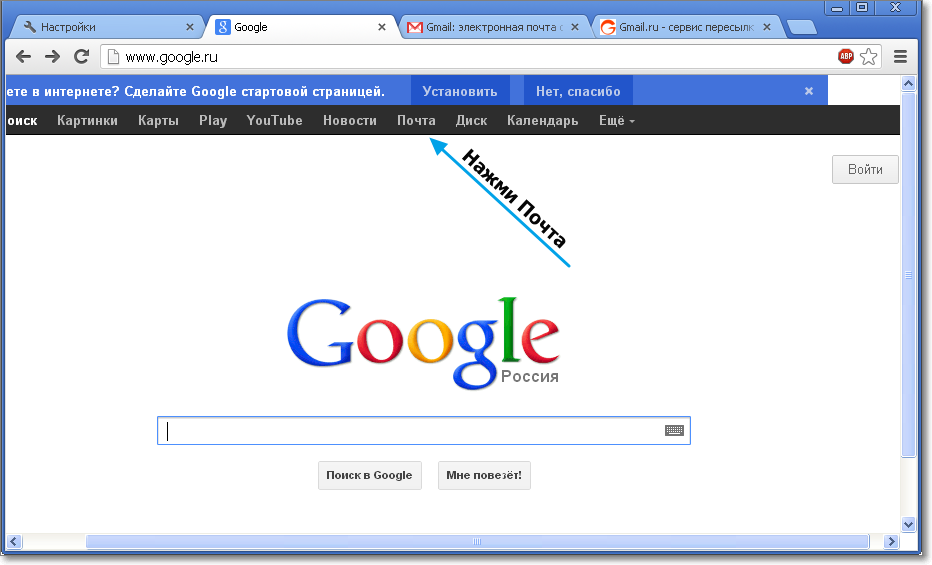
Восстановление записей DNS электронной почты
Если по какой-либо причине вам нужно восстановить значения записей DNS для электронной почты, заданные по умолчанию, это можно сделать следующим образом.
- В консоли WordPress.com перейдите в раздел Платные услуги → Домены
- Щелкните доменное имя, с которым связан адрес электронной почты
- Щелкните Записи DNS и нажмите кнопку Управление
- Щелкните многоточие справа от кнопки + Добавить запись и выберите Восстановить записи DNS для электронной почты
Если вариант «Восстановить записи DNS для электронной почты» не отображается, это может быть вызвано следующими причинами:
- Ваши записи электронной почты настроены правильно
- WordPress.com не используется для управления вашей службой DNS
Если у вас возникли проблемы с использованием электронной почты, обратитесь к нам.
Если у вас возникли проблемы с эл. почтой Gmail или Google Workspace, посетите страницу решения проблем с почтой Gmail.
почтой Gmail или Google Workspace, посетите страницу решения проблем с почтой Gmail.
Ваша оценка:
Как защитить почту Gmail и аккаунт Google от взлома
На днях пользователей почтового сервиса от Google Gmail взволновала ситуация с несанкционированным просмотром их электронных писем разработчиками сторонних приложений. Само собой, интернет-гигант не стал игнорировать эту проблему — корпорация дала развернутые комментарии относительно возможности чтения писем пользователей. Но что более важно — теперь мы можем рассмотреть способы, которые помогут вам понять, насколько ваш почтовый ящик защищен от чужих глаз.
- Введение
- Как защитить свой ящик Gmail
- Как приложения предоставляют доступ к приватным электронным письмам
- Выводы
Введение
Все началось с того, что издание The Wall Street Journal опубликовало статью, согласно которой сторонние компании просматривают почтовые ящики пользователей Gmail. Например, сотрудники Return Path прочитали около 8 000 электронных писем пользователей, что помогло обучить программное обеспечение компании.
Например, сотрудники Return Path прочитали около 8 000 электронных писем пользователей, что помогло обучить программное обеспечение компании.
Также выяснилось, что подобным образом поступали разработчики ряда популярных онлайн-инструментов, предназначенных для работы с Gmail. Естественно, после ситуации с Cambridge Analytica пользователи забили тревогу, так как несанкционированное чтение электронных писем — недопустимая ситуация.
Днем позднее Google немного осветила этот вопрос, отметив, что сотрудники тщательно проверяют сторонние приложения, чтобы убедиться, что они запрашивают только необходимые данные и правдоподобно себя позиционируют.
Однако если вы по понятным причинам не верите компании на слово, можно проверить ваш ящик на наличие несанкционированного доступа к нему. Давайте подробнее рассмотрим, что можно сделать.
Как защитить свой ящик Gmail
Основная проблема связана с тем, что сторонние разработчики часто читают содержимое сообщений Gmail в том случае, если им были предоставлены соответствующие разрешения. Однако все же есть способы, которые помогут контролировать доступ сторонних приложений к ящику Gmail. Мы готовы поделиться тремя такими способами.
Однако все же есть способы, которые помогут контролировать доступ сторонних приложений к ящику Gmail. Мы готовы поделиться тремя такими способами.
Использовать инструмент Security Checkup
Чтобы получить доступ к этому инструменту, вы должны зайти на страницу управления своим аккаунтом Google. Для этого нажимаем квадраты в правом верхнем углу, в выпадающем списке выбираем «Аккаунт». Далее находим пункт «Проверка безопасности».
Эта опция позволяет посмотреть количество устройств, с которых выполнен вход в вашу учетную запись. Здесь же вы узнаете, были ли обнаружены какие-либо проблемы безопасности за последние 28 дней.
«Проверка безопасности» полезна еще и тем, что показывает способ входа пользователя и метод восстановления контроля над учетной записью. И самое интересное — здесь можно посмотреть количество приложений, имеющих доступ к данным.
Если приложение более не используется, Google предложит удалить его, чтобы избежать потенциальных проблем с конфиденциальностью.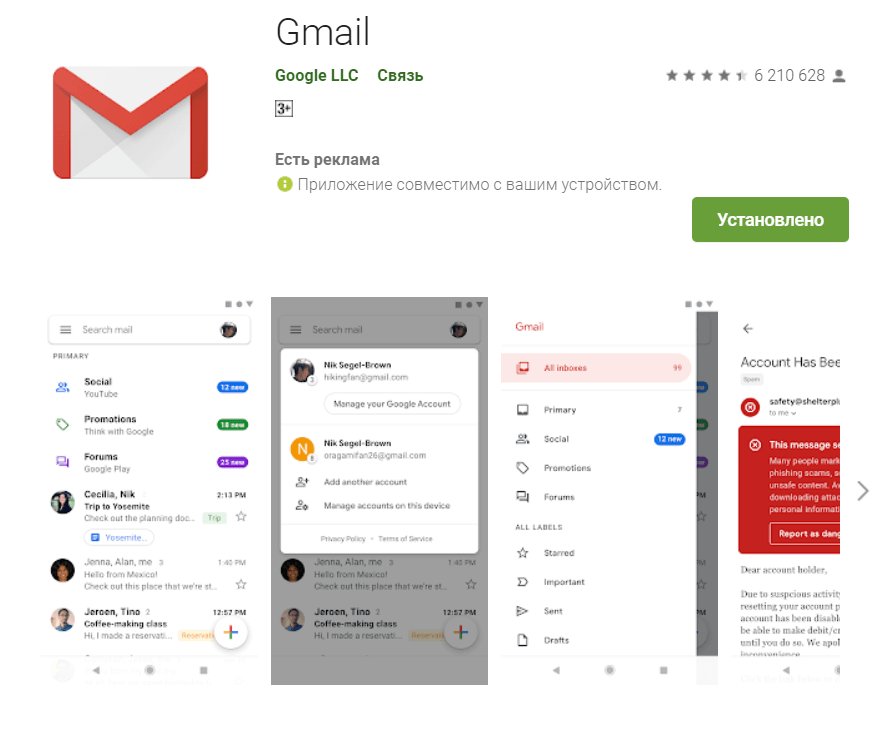
Пересмотреть разрешения
Пользователи Gmail должны внимательно отнестись к разрешениям, которые выдаются приложениям, созданными сторонними разработчиками (не Google). Если приложение хочет получить доступ к учетной записи пользователя Google, оно должно перечислить все аспекты доступа: например, чтение, отправка, удаление и управление электронными письмами.
Так пользователю легче принять решение, разрешать ли приложению доступ к своему аккаунту Gmail.
Просматривать и контролировать разрешения
Для доступа к этой опции повторяем шаги для перехода к настройкам своего аккаунта (для этого нажимаем квадраты в правом верхнем углу, в выпадающем списке выбираем «Аккаунт»). Затем выбираем «Приложения, у которых есть доступ к аккаунту».
Эта опция позволяет отслеживать, у каких приложений или служб есть доступ к учетной записи пользователя. Здесь можно удалить все, к чему нет стопроцентного доверия.
Можно также просмотреть сохраненные пароли, в том числе те, которые может запоминать Google Smart Lock. Если есть какие-то ненадежные или устаревшие пункты, их можно удалить.
Если есть какие-то ненадежные или устаревшие пункты, их можно удалить.
В целом, стоит помнить, что Google приложила немало усилий к тому, чтобы разработчики приложений не вводили пользователей в заблуждение. Таким образом, каждое приложение проходит многоэтапный процесс ревизии перед тем, как дойти до пользователя.
Более того, в прошлом году интернет-гигант сообщил, что прекращает практику сканирования писем пользователей для отображения более целевой рекламы.
Как приложения предоставляют доступ к приватным электронным письмам
Сотни сторонних разработчиков создали онлайн-сервисы, которые привносят дополнительные функции в Gmail. Для этого представляется специальный API, разработанный самой Google. Такие сервисы способны расширить возможности почты, например, сравнивать цены разных интернет-магазинов или быстро отказаться от подписки на маркетинговые имейлы.
При попытке воспользоваться одним из таких приложений, пользователь должен будет одобрить список разрешений, которые оно запрашивает.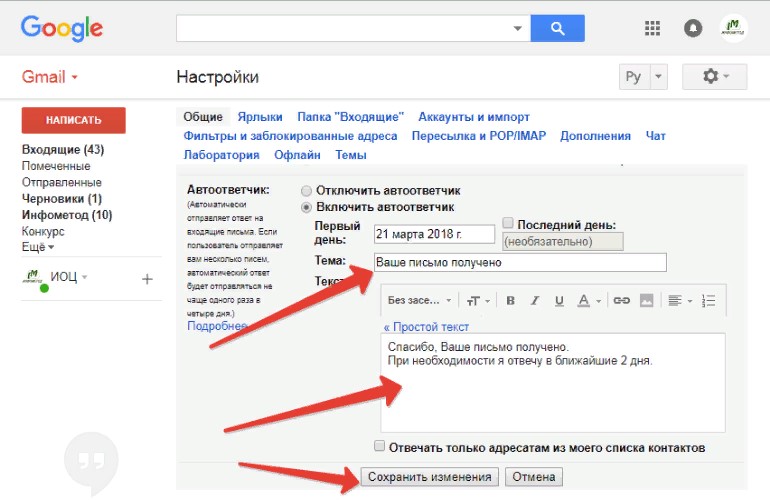 Если пользователь предоставляет такие разрешения, приложение (соответственно, его разработчики) смогут читать его входящие и исходящие электронные письма.
Если пользователь предоставляет такие разрешения, приложение (соответственно, его разработчики) смогут читать его входящие и исходящие электронные письма.
Отслеживание содержимого электронных писем пользователей полезно для тех компаний, которые заинтересованы в получении данных о привычках, покупках, маршрутах пользователей. Это вполне законная практика, так как эти условия оговариваются в пользовательских соглашениях.
Однако специалисты обращают внимание на то, что пользователи часто не знают о том, что разработчики могут читать их почту.
Выводы
Как видите, в современном цифровом мире нужно быть крайне внимательными к различным пользовательским соглашениям, а также разрешениям, которые мы сами предоставляем сторонним разработчикам и приложениям. Вполне может оказаться так, что вашу почту будут просматривать третьи лица, при этом вы не будете знать об этом, хотя сами согласились с этими условиями.
Надеемся, что наш маленький туториал поможет вам чуть лучше ориентироваться в том, как управлять разрешениями приложений и контролировать доступ к вашему электронному почтовому ящику.
Управление почтой Google Workspace | Coursera
Управление почтой Google Workspace
Этот курс является частью профессионального сертификата администратора Google Professional Workspace
Преподаватель: Google Cloud Training
12 236 уже зачислен
Курс
900 темы 3 a 90 основы
и получить представление о них 16
4.8
(596 отзывов)
Начальный уровень
Рекомендуемый опыт
Рекомендуемый опыт
Начальный уровень
Вы должны пройти курсы «Введение в Google Workspace», «Управление Google Workspace» и «Безопасность Google Workspace».
4 часа (приблизительно)
Гибкий график
Учитесь в своем собственном темпе
Просмотр модулей курса
Чему вы научитесь
Защита пользователей от входящего вредоносного ПО (phishing и phishingware).
Контролируйте, какие функции доступа конечных пользователей доступны пользователям.

Применяйте различные функции соответствия, предоставляемые в Google Workspace.
Используйте параметры маршрутизации почты, доступные администраторам Google Workspace.
Подробная информация
Общий сертификат
Добавить в свой профиль LinkedIn
Тесты и оценки
0 тестов, 6 оценок
Английский
0003
Субтитры: английский
Языки
Доступно на английском языке
Субтитры: английский
Курс
Получить представление о теме и изучить основы
4.8000 (596 отзывов)
Начальный уровень
Рекомендуемый опыт
Рекомендуемый опыт
Начальный уровень
Вы должны пройти курсы «Введение в Google Workspace», «Управление Google Workspace» и «Безопасность Google Workspace».
4 часа (приблизительно)
Гибкий график
Учитесь в своем собственном темпе
Просмотрите модули курса
Узнайте больше о Coursera for Business Профессиональный сертификат администратора рабочей области
Когда вы зарегистрируетесь на этот курс, вы также получите этот профессиональный сертификат.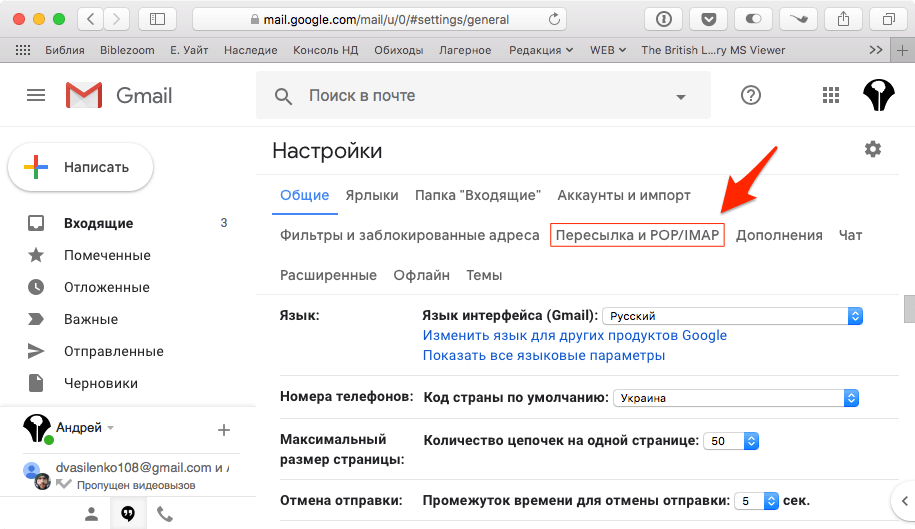
- Узнайте о новых концепциях от экспертов отрасли
- Получить базовое представление о предмете или инструменте
- Развить необходимые для работы навыки с помощью практических проектов
- Получить общедоступный сертификат о карьере в Google Cloud
В этом курсе 1 модуль
«Управление почтой Google Workspace» — это четвертый курс из серии «Администрирование Google Workspace».
В этом курсе вы узнаете, как защитить свою организацию от спама, спуфинга, фишинга и вредоносных программ.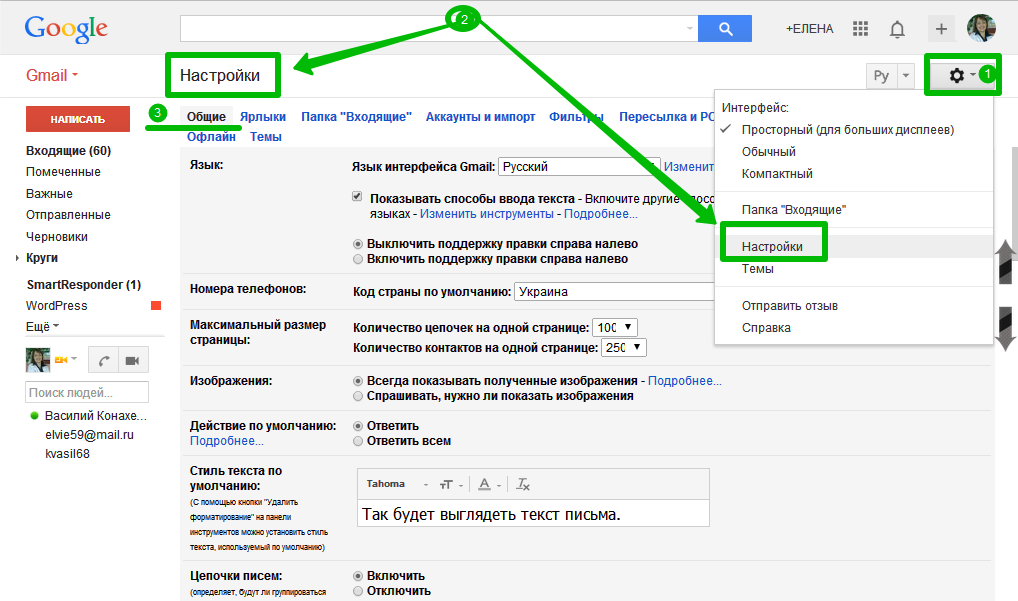 Вы настроите соответствие электронной почты и узнаете, как внедрить защиту от потери данных (DLP) в вашей организации. Вы получите представление о доступных параметрах маршрутизации почты и узнаете, как заносить в белый список и блокировать отправителей. Вы также познакомитесь с другими параметрами почты, такими как входящие и исходящие шлюзы, стороннее архивирование электронной почты и ведение журнала в хранилище.
Вы настроите соответствие электронной почты и узнаете, как внедрить защиту от потери данных (DLP) в вашей организации. Вы получите представление о доступных параметрах маршрутизации почты и узнаете, как заносить в белый список и блокировать отправителей. Вы также познакомитесь с другими параметрами почты, такими как входящие и исходящие шлюзы, стороннее архивирование электронной почты и ведение журнала в хранилище.
Что включено
12 видео15 показаний
12 видео•Всего 27 минут
- Добро пожаловать•1 минута•Модуль предварительного просмотра 3 минуты
- Безопасность электронной почты•1 минута
- Безопасность электронной почты и доступ конечных пользователей•1 минута
- Предотвращение спама, фишинга и вредоносных программ•0 минут
- Шлюз входящей почты•1 минута
- Соответствие требованиям•2 минуты
- Дополнительные элементы управления соответствием•2 минуты
- Маршрутизация почты•3 минуты
- Элементы управления маршрутизацией почты•4 минуты
- Резюме курса•2 минуты
15 показаний•Всего 220 минут
- Упражнение №1.
 Подготовка рабочей области Google домен • 10 минут
Подготовка рабочей области Google домен • 10 минут - Упражнение № 1. Войдите в регистратор домена • 10 минут
- Упражнение № 2. Просмотрите записи MX • 10 минут
- Упражнение № 3. Просмотр настроек DNS с помощью Check MX • 10 минут
- Упражнение № 1. Авторизация отправителей с помощью Sender Policy Framework (SPF) • 15 минут
- Упражнение № 2. Проверка подлинности с помощью DomainKeys Identified Mail (DKIM) • 15 минут
- Упражнение № 3. Управление спамом с помощью проверки подлинности сообщений на основе домена, Отчетность и соответствие (DMARC)•20 минут
- Упражнение №1. Настройка безопасности электронной почты•10 минут
- Упражнение №2. Настройка доступа конечных пользователей•10 минут
- Упражнение №1. Создание списка разрешенных адресов электронной почты и списка заблокированных отправителей •20 минут
- Упражнение №2. Создание списка разрешенных отправителей•20 минут
- Упражнение №1. Создание правила соответствия содержимого•20 минут
- Упражнение №2.
 Создание правила нежелательного содержимого•20 минут
Создание правила нежелательного содержимого•20 минут - Упражнение №1. Настройка разделения доставка • 20 минут
- Ресурсы курса • 10 минут
Преподаватель
Рейтинги инструкторов
Рейтинги инструкторов
Мы попросили всех учащихся оставить отзыв о наших инструкторах на основе качества их стиля преподавания.
4.6
(51 оценка)
Google Cloud Training
Google Cloud
1 052 Курсы • 1 944 436 учащихся
3 Google Cloud
3
3 002 Предложено
Google Cloud
Мы помогаем миллионам организаций расширяют возможности своих сотрудников, обслуживают своих клиентов и создают будущее для своего бизнеса с помощью инновационных технологий, созданных в облаке и для него. Наши продукты разработаны с учетом требований безопасности, надежности и масштабируемости, обеспечивая работу всего стека: от инфраструктуры до приложений, устройств и оборудования. Наши команды стремятся помочь клиентам применять наши технологии для достижения успеха.
Наши команды стремятся помочь клиентам применять наши технологии для достижения успеха.
Получите профессиональный сертификат
Добавьте эти учетные данные в свой профиль LinkedIn, резюме или CV
Поделитесь ими в социальных сетях и в своем обзоре эффективности
Почему люди выбирают Coursera для своей карьеры
Фелипе М.
Учащийся с 2018 года
«Возможность проходить курсы в своем собственном темпе и ритме была потрясающим опытом. Я могу учиться, когда это соответствует моему графику и настроению».
Дженнифер Дж.
Учащийся с 2020 г.
«Я напрямую применил концепции и навыки, полученные на курсах, в новом интересном проекте на работе.»
Ларри В.
Учащийся с 2021 года
«Когда мне нужны курсы по темам, которых нет в моем университете, Coursera — одно из лучших мест».
Чайтанья А.
«Обучение — это не просто умение лучше выполнять свою работу: это гораздо больше. Coursera позволяет мне учиться без ограничений».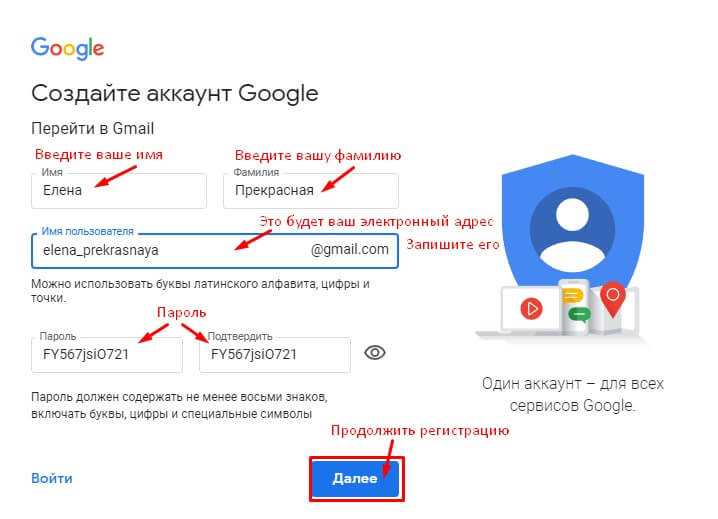
Отзывы учащихся
Показано 3 из 596
4.8
596 отзывов
- 5 звезд
83,55%
- 4 звезды
13,25% 90907
- 0002 2,68%
- 2 звезды
0,16%
- 1 звезда
0,33%
A
AA
4
Отзыв от 6 июня 2020 г. ФП
5
Отзыв от 15 марта 2022 г.
Отличный курс!! Мне очень понравилось узнавать о многих важных функциях, доступных как для малых, так и для крупных компаний, использующих службы Google Cloud Workspace —
K
KS
4
Отзыв от 11 июля 2020 г.
Это очень полезно для Gsuite. уровень администратора, Спасибо Coursera!!!
Посмотреть другие обзоры
Откройте новые двери с Coursera Plus
Неограниченный доступ к более чем 7000 курсов мирового уровня, практическим проектам и программам сертификации готовых к работе — все это включено в вашу подписку
Узнать больше
Продвиньтесь по карьерной лестнице с онлайн-дипломом
Получите степень в университетах мирового уровня — 100% онлайн в цифровой экономике
Узнать больше
Часто задаваемые вопросы
Доступ к лекциям и заданиям зависит от типа вашей регистрации. Если вы пройдете курс в режиме аудита, вы сможете увидеть большинство материалов курса бесплатно. Чтобы получить доступ к оцениваемым заданиям и получить сертификат, вам необходимо приобрести сертификат во время или после аудита. Если вы не видите вариант аудита:
Если вы пройдете курс в режиме аудита, вы сможете увидеть большинство материалов курса бесплатно. Чтобы получить доступ к оцениваемым заданиям и получить сертификат, вам необходимо приобрести сертификат во время или после аудита. Если вы не видите вариант аудита:
Курс может не предлагать вариант аудита. Вместо этого вы можете попробовать бесплатную пробную версию или подать заявку на финансовую помощь.
Вместо этого курс может предлагать «Полный курс, без сертификата». Эта опция позволяет просмотреть все материалы курса, отправить необходимые оценки и получить итоговую оценку. Это также означает, что вы не сможете приобрести сертификат.
Записавшись на курс, вы получаете доступ ко всем курсам сертификата и получаете сертификат по завершении работы. Ваш электронный сертификат будет добавлен на вашу страницу достижений — оттуда вы можете распечатать свой сертификат или добавить его в свой профиль LinkedIn.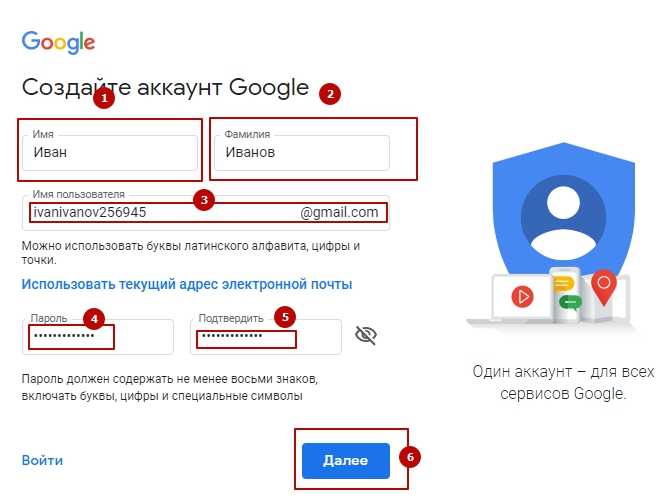 Если вы хотите только читать и просматривать содержание курса, вы можете пройти бесплатный аудит курса.
Если вы хотите только читать и просматривать содержание курса, вы можете пройти бесплатный аудит курса.
Дополнительные вопросы
Посетите справочный центр для учащихся
11 Best Administration & Management Google Apps
BEST GOOGLE APPS
Ищете лучшие Администрирование и управление Google Apps? Мы отобрали 11 лучших бесплатных приложений Google Apps для администрирования и управления на основе сотен
рекомендации.
- BetterCloud
- ГАТ+
- Резервное копирование для Google Workspace
- Полное резервное копирование для G Suite
- Хорошо, Голди
- LumApps
- CloudM — Управление
- Миграция электронной почты
- Туглбокс
- SpinOne — Безопасность и резервное копирование (Spinbackup)
- Календарь бронирования
BetterCloud
bettercloud.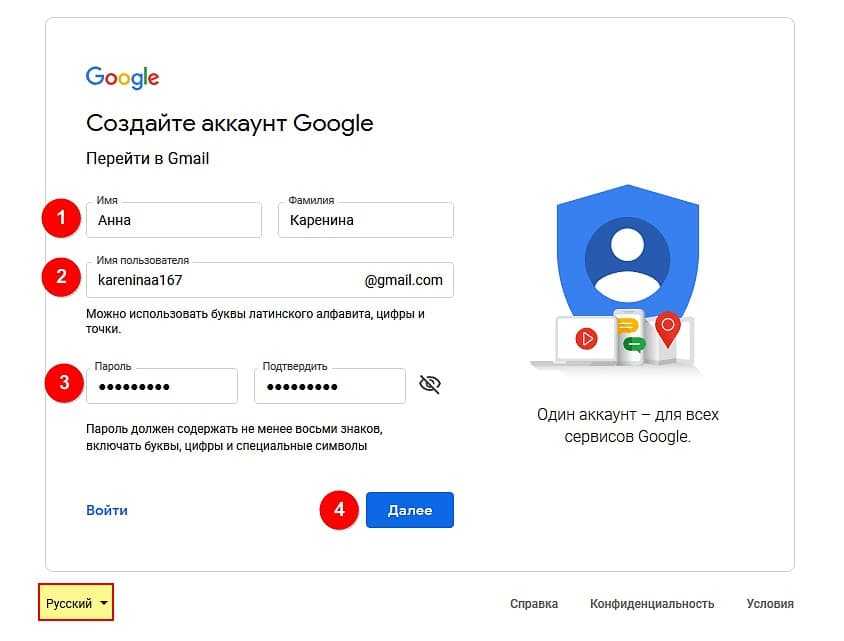 com
com
4,52/5 (из 209 отзывов)
Безопасность и администрирование Служб Google
Подробнее
—
Ссылка на Google Workspace Marketplace
GAT+
gatlabs.com
4,65/5 (из 128 отзывов)
Аудит, управление и защита ваших данных во всех областях. Информация о совместной работе и принудительной защите прямо на вкладке конечного пользователя в Chrome.
Подробнее
—
Ссылка на Google Workspace Marketplace
Backupify для Google Workspace
www.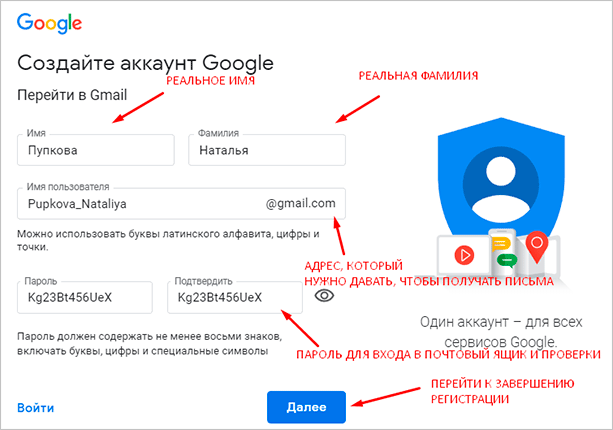 backupify.com
backupify.com
4.03/5 (из 96 отзывов)
Автоматизированное безопасное резервное копирование и восстановление Google Workspace для корпоративного бизнеса Gmail | Календарь | Контакты | Драйв | Общие диски
Подробнее
—
Ссылка на Google Workspace Marketplace
Spanning Backup для G Suite
spanning.com
4,58/5 (из 214 отзывов)
Spanning Backup for G Suite™ создает резервные копии Gmail™, GDrive™, Team Drive™, календарей, контактов и сайтов в облаке, поэтому, если данные ваших пользователей удалены или повреждены, вы можете
восстановить его немедленно.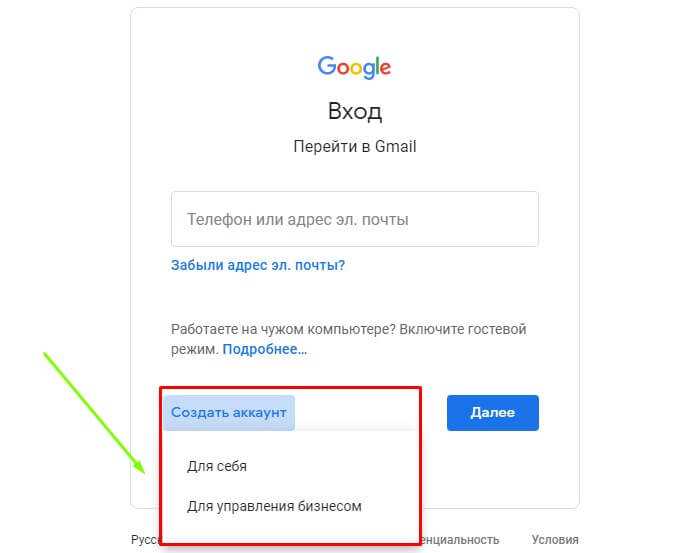
Подробнее
—
Ссылка на Google Workspace Marketplace
Ок Голди
Голди Арора
4,7/5 (из 119 отзывов)
Легко выполнять массовые операции G Suite прямо из таблиц Google
Подробнее
—
Ссылка на Google Workspace Marketplace
LumApps
www.lumapps.com
3,98/5 (из 56 отзывов)
LumApps — рекомендуемая платформа взаимодействия с сотрудниками для Google Workspace™
Подробнее
—
Ссылка на Google Workspace Marketplace
CloudM — Управление
CloudM
org/AggregateRating»>4.06/5 (из 51 отзыва)
CloudM для управления
Подробнее
—
Ссылка на Google Workspace Marketplace
Миграция электронной почты
Cloudasta
4,58/5 (из 153 отзывов)
Приложение самообслуживания и услуги управляемой миграции «под ключ»
Подробнее
—
Ссылка на Google Workspace Marketplace
ToogleBox
ISP Cloud Services Inc. DBA ToogleBox
4,78/5 (из 58 отзывов)
Поиск/удаление электронной почты, отзыв электронной почты конечного пользователя, общий доступ к внешним контактам, управление подписями, публикация заметок на доске объявлений, динамическое управление группами, подразделение
Управление, контроль данных, архивирование электронной почты
Подробнее
—
Ссылка на Google Workspace Marketplace
SpinOne — Безопасность и резервное копирование (Spinbackup)
Spin Technology Inc

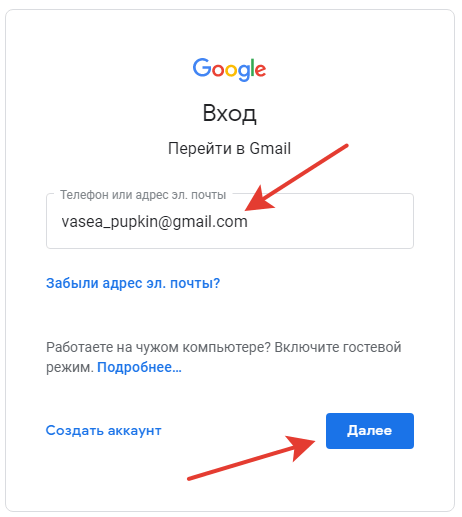
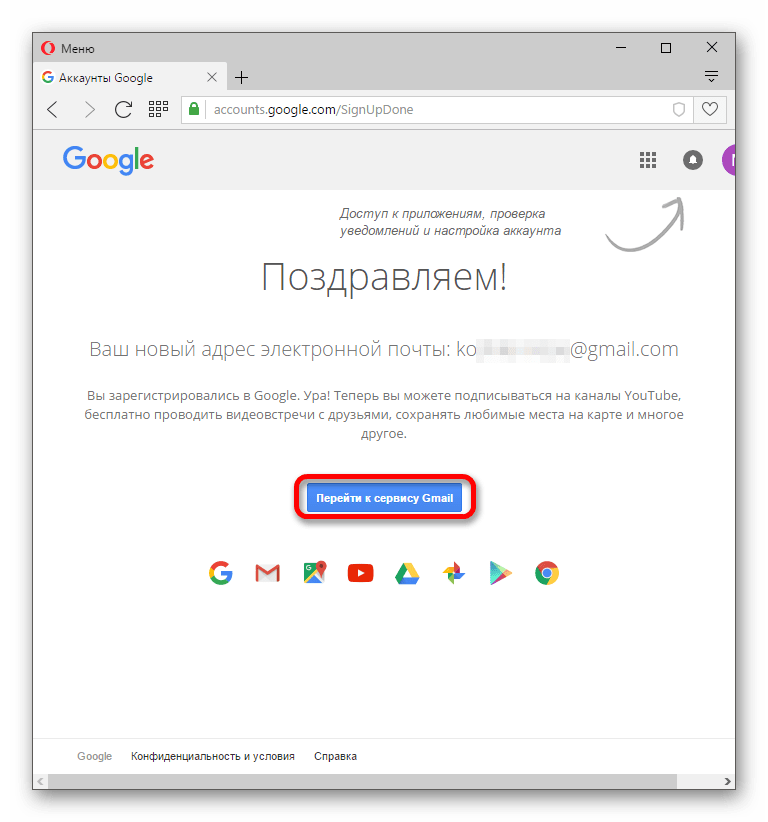 ASPMX.L.GOOGLE.COM
ASPMX.L.GOOGLE.COM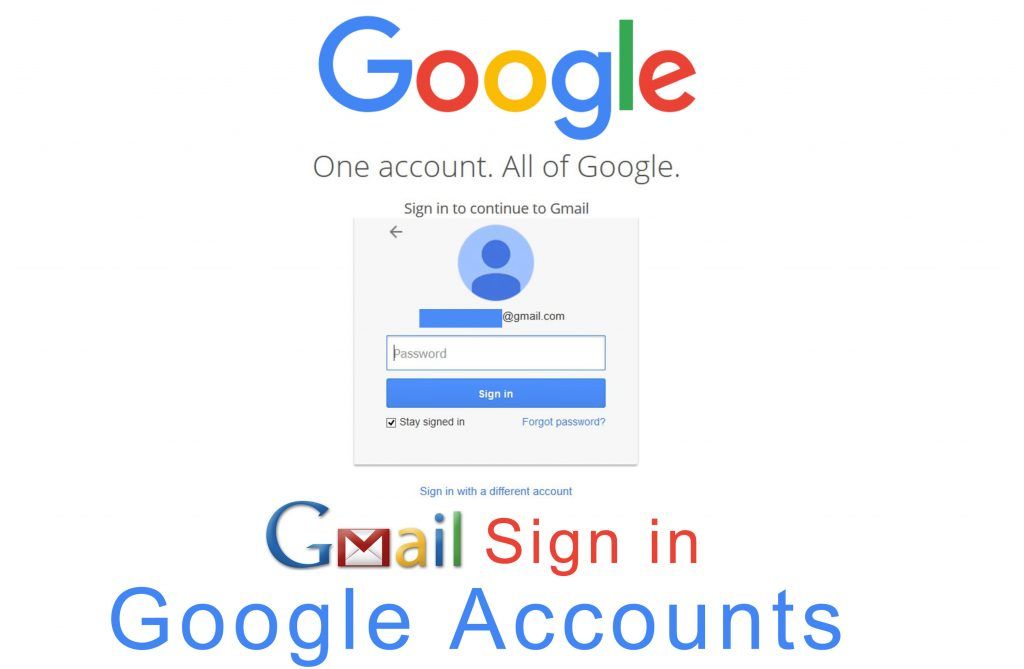
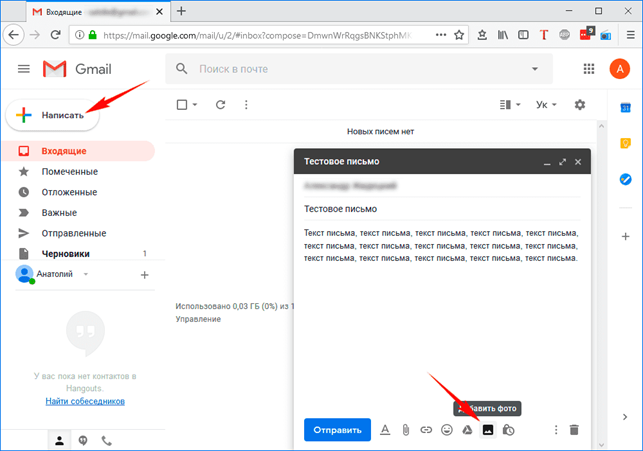 Подготовка рабочей области Google домен • 10 минут
Подготовка рабочей области Google домен • 10 минут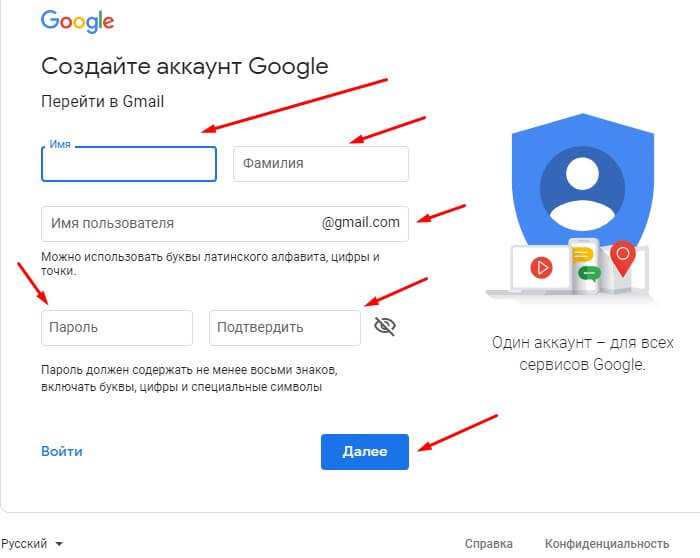 Создание правила нежелательного содержимого•20 минут
Создание правила нежелательного содержимого•20 минут